电脑怎么关闭远程控制 Win10如何关闭远程桌面连接服务
更新时间:2024-03-20 13:54:03作者:xtliu
在日常生活中,我们经常会使用到远程控制功能来操作电脑,无论是远程协助他人解决问题,还是远程管理自己的设备,远程控制都是一项非常方便的功能。在使用完远程控制之后,我们也需要及时关闭远程连接服务,以确保电脑的安全性和隐私性。那么在Win10系统下,如何正确关闭远程桌面连接服务呢?在本文中我们将为大家介绍详细的操作步骤,帮助大家安全地关闭远程控制功能。
具体方法:
1.右键点击桌面左下角的开始按钮,在弹出菜单中点击“设置”菜单项。
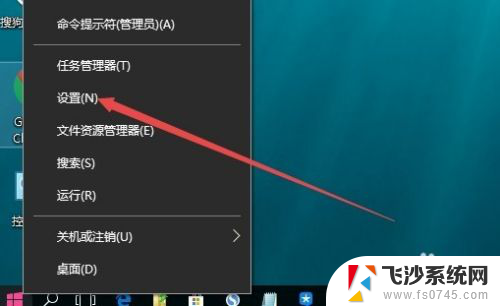
2.这时会打开Windows设置窗口,在窗口中点击“系统”图标
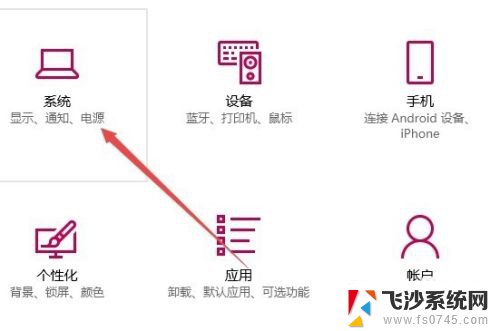
3.在打开的设置窗口中,点击左侧边栏的“远程桌面”菜单项。
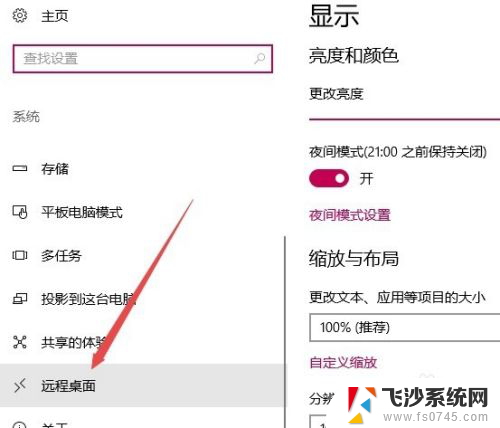
4.这时在右侧窗口中找到“远程桌面”设置,找到“启 用远程桌面”一项,把其开关设置为“开”即可打开远程桌面,如果不使用了后可以把其设置为“关”即关闭了远程桌面了。
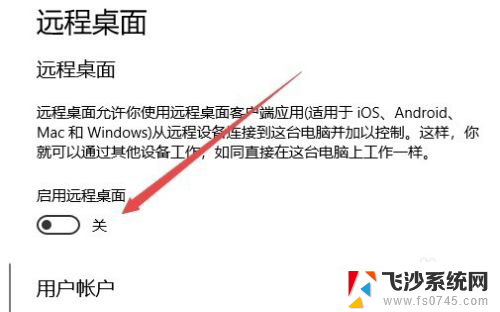
以上是关于如何关闭远程控制的电脑的全部内容,如果您遇到类似的情况,可以按照这些方法来解决。
电脑怎么关闭远程控制 Win10如何关闭远程桌面连接服务相关教程
-
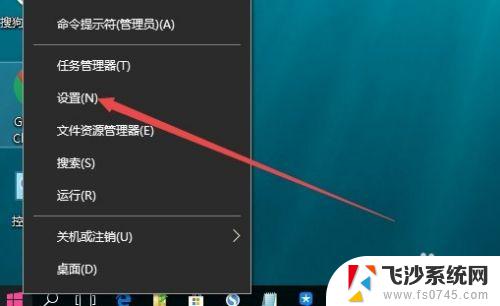 windows打开远程桌面服务 如何关闭Win10的远程桌面连接服务
windows打开远程桌面服务 如何关闭Win10的远程桌面连接服务2023-10-27
-
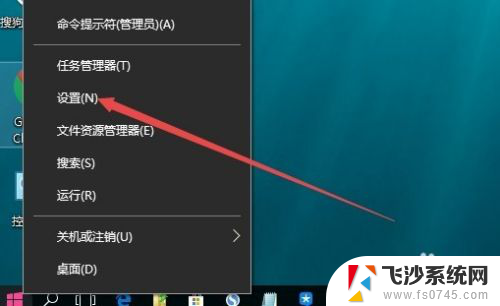 win10 开启远程桌面服务 Win10如何开启远程桌面连接服务
win10 开启远程桌面服务 Win10如何开启远程桌面连接服务2024-05-07
-
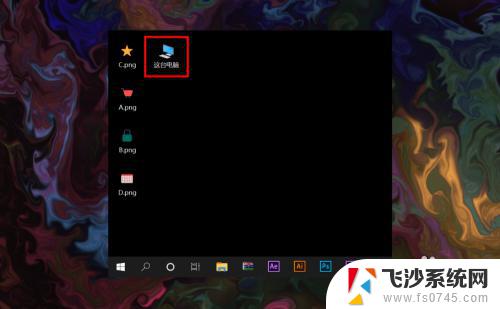 win10家庭版远程控制电脑 win10家庭版远程连接桌面步骤
win10家庭版远程控制电脑 win10家庭版远程连接桌面步骤2023-09-24
-
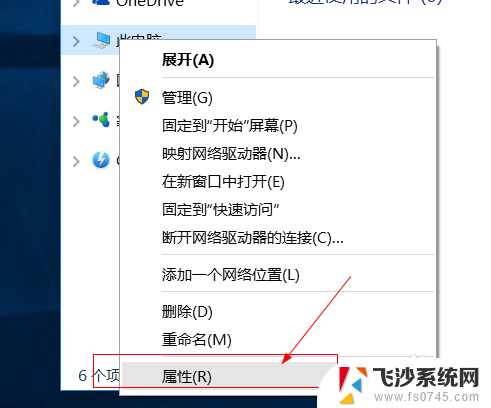 电脑开启远程桌面连接 win10如何设置远程桌面连接
电脑开启远程桌面连接 win10如何设置远程桌面连接2024-03-27
- windows远程服务怎么打开 win10系统如何设置远程协助服务
- win10家庭版 远程控制 win10家庭版如何远程连接其他电脑的桌面
- 电脑怎样开启远程控制 Win10如何设置远程控制
- 远程连接win10家庭版 Win10家庭版如何允许远程桌面连接
- windows10家庭版远程桌面连接 win10家庭版远程连接桌面教程
- win10怎么打开远程控制权限 Win10远程控制权限设置教程
- win8.1开始菜单改win10 Windows 8.1 升级到 Windows 10
- 文件:\windows\system32\drivers Win10系统C盘drivers文件夹可以清理吗
- windows10移动硬盘在电脑上不显示怎么办 移动硬盘插上电脑没有反应怎么办
- windows缓存清理 如何清理Win10系统缓存
- win10怎么调电脑屏幕亮度 Win10笔记本怎样调整屏幕亮度
- 苹果手机可以连接联想蓝牙吗 苹果手机WIN10联想笔记本蓝牙配对教程
win10系统教程推荐
- 1 苹果手机可以连接联想蓝牙吗 苹果手机WIN10联想笔记本蓝牙配对教程
- 2 win10手机连接可以卸载吗 Win10手机助手怎么卸载
- 3 win10里此电脑的文档文件夹怎么删掉 笔记本文件删除方法
- 4 win10怎么看windows激活码 Win10系统激活密钥如何查看
- 5 电脑键盘如何选择输入法 Win10输入法切换
- 6 电脑调节亮度没有反应什么原因 Win10屏幕亮度调节无效
- 7 电脑锁屏解锁后要按窗口件才能正常运行 Win10锁屏后程序继续运行设置方法
- 8 win10家庭版密钥可以用几次 正版Windows10激活码多少次可以使用
- 9 win10系统永久激活查询 如何查看Windows10是否已经永久激活
- 10 win10家庭中文版打不开组策略 Win10家庭版组策略无法启用怎么办